- 下载并安装
Networking Software for Windows
- 启动配置
找到安装目录(如C:\Program Files\nfsd),双击nfsctl.exe,菜单Edit->Preferences
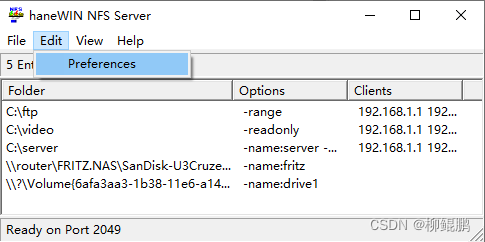
启动后:
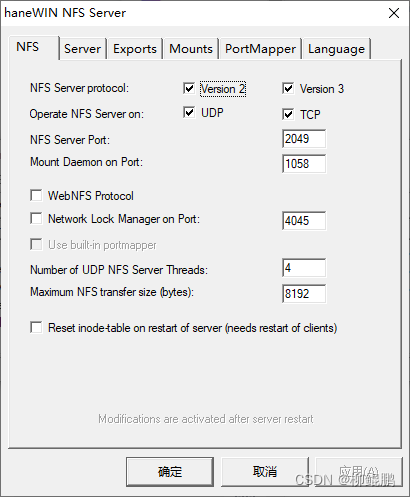
- 配置Export
Exports->Edit exports file
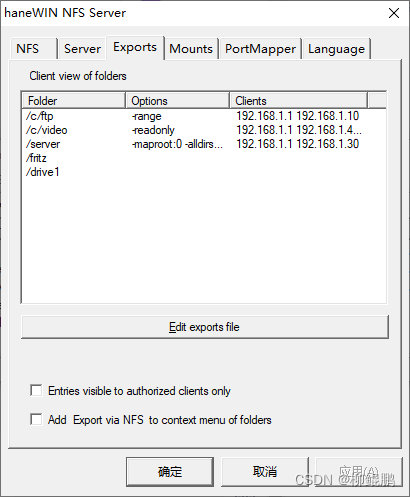
其他的几句我都删除了,增加一句(这种特殊目录,我通常全用大写):D:\NFS_SHARE -public -name:NFS_SHARE

- 察看PortMapper
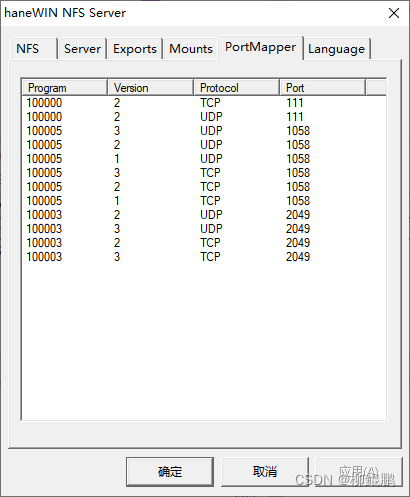
- 关闭防火墙
以下太麻烦,不推荐。
- 打开控制面板中的防火墙设置
搜索防火墙
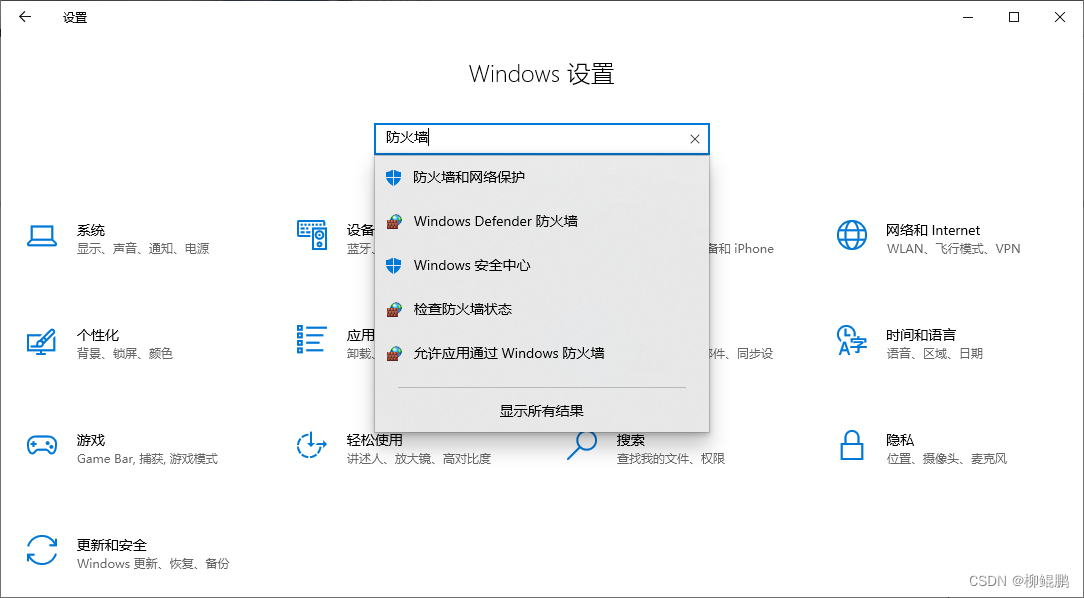
打开防火墙
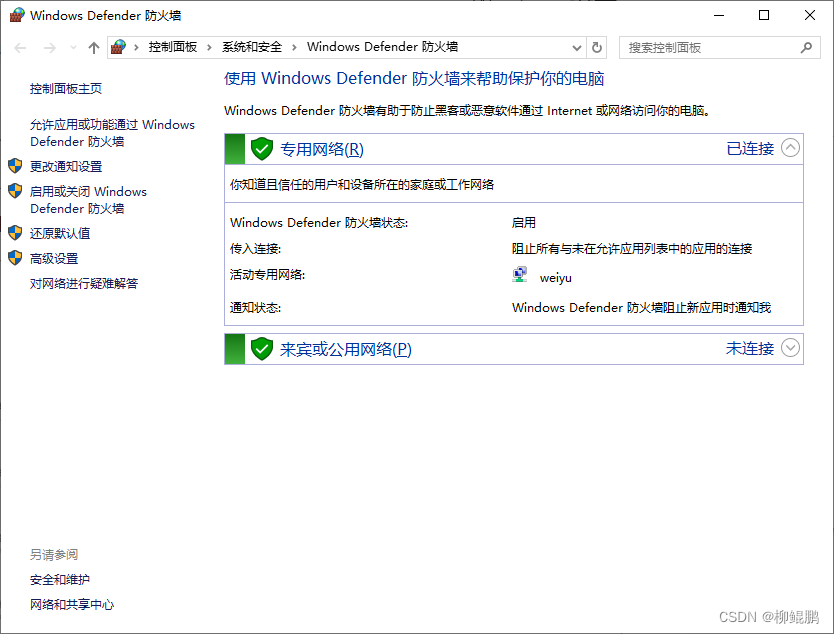
点击高级设置,入站规则: 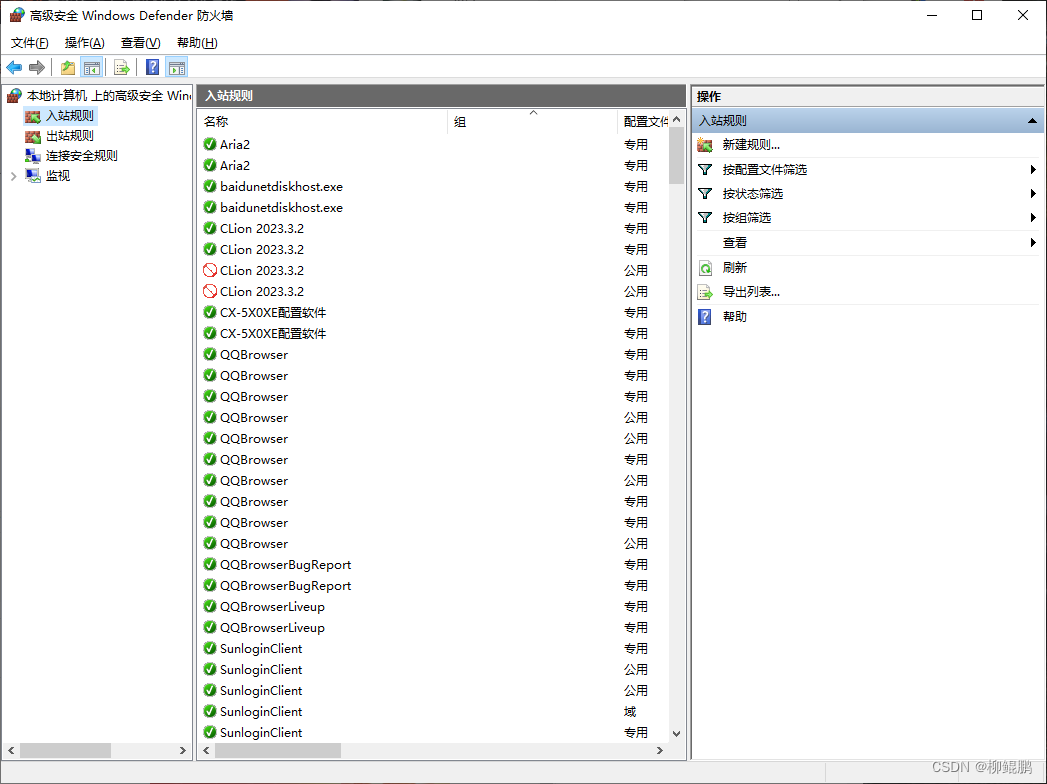
右键,新建规则,端口
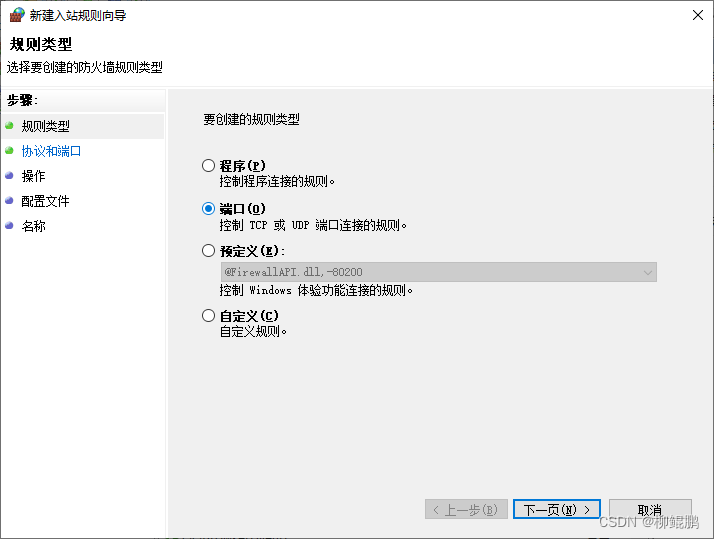
下一步:
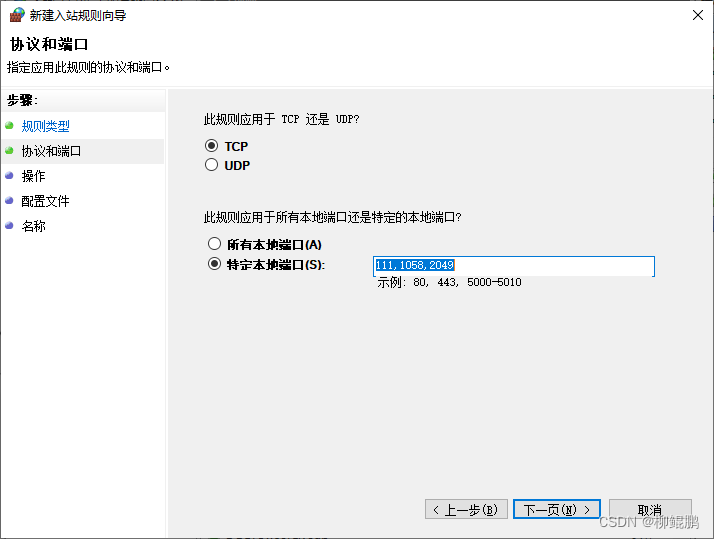
下一步
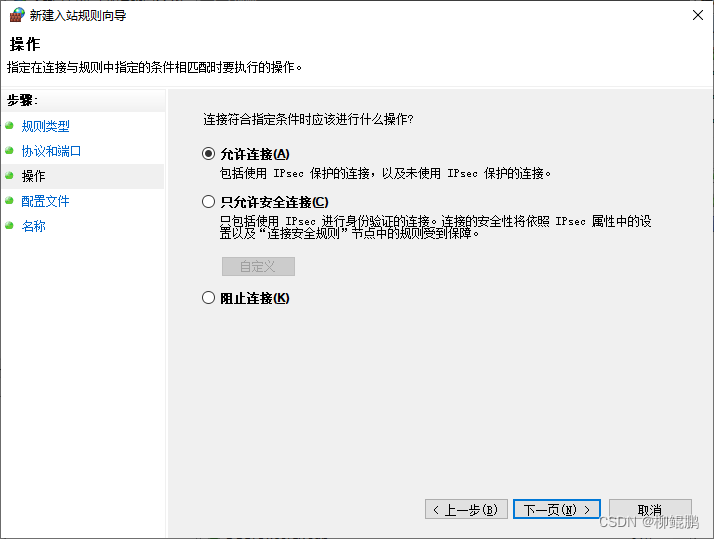
下一步
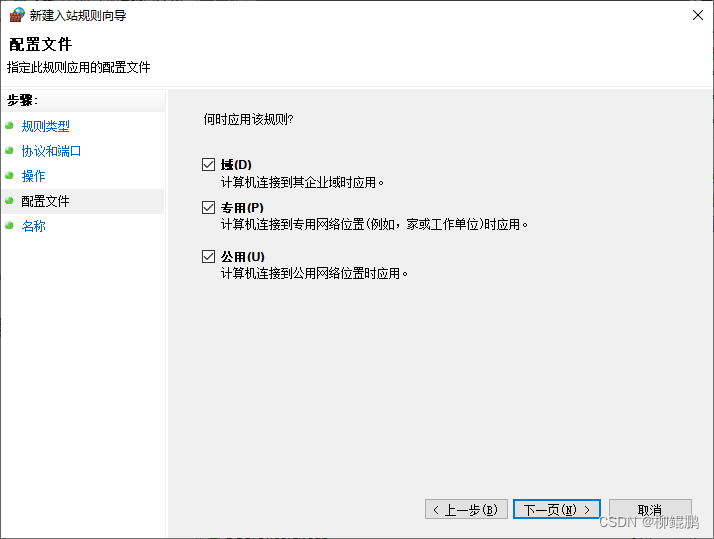
下一步
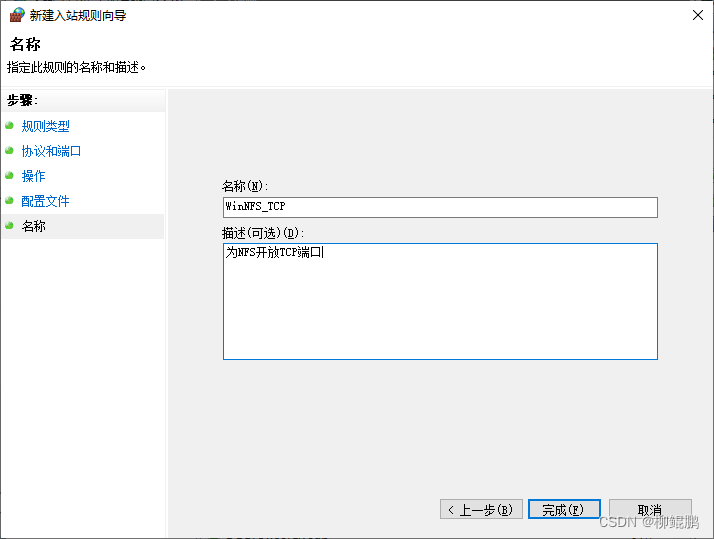 重复UDP
重复UDP
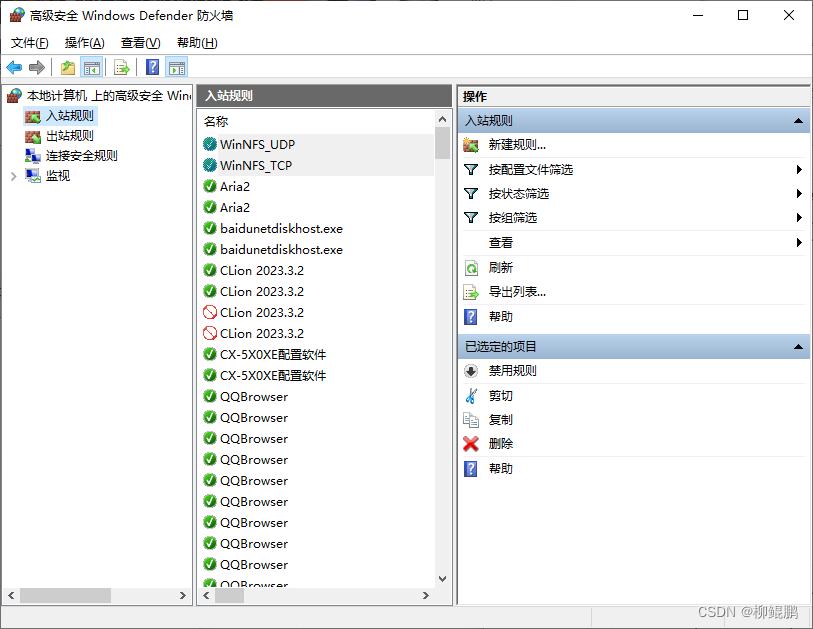
- 重启NFS服务
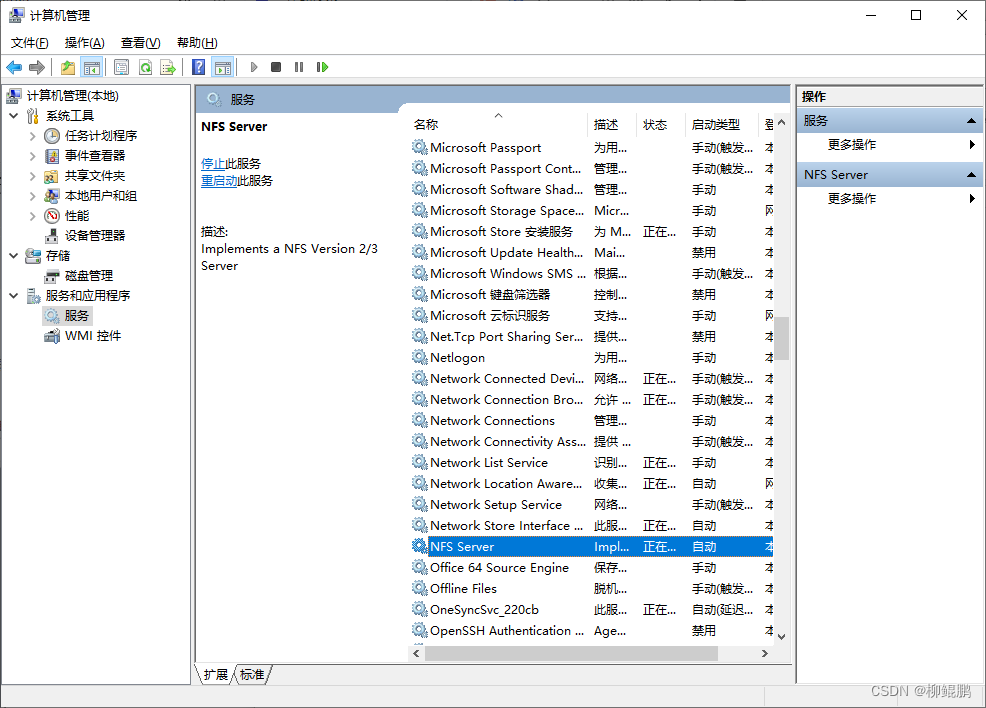
- 察看























 1万+
1万+











 被折叠的 条评论
为什么被折叠?
被折叠的 条评论
为什么被折叠?










